Comment enlever le contrôle parental sur iPhone ?
Le contrôle parental sur les iPhones est un outil essentiel pour gérer le temps passé devant l'écran, limiter l'utilisation des applications et garantir une expérience numérique plus sûre pour les enfants. Toutefois, lorsque les enfants grandissent ou si vous avez paramétré ces contrôles sur votre propre appareil et que vous n'en avez plus besoin, vous pouvez désactiver ces restrictions.
Que vous soyez un parent s'adaptant à l'indépendance croissante de votre enfant ou un adulte ayant besoin d'un accès illimité, la suppression du contrôle parental peut être simple. Dans cet article, nous vous guiderons dans les étapes à suivre pour désactiver le contrôle parental, également connu sous le nom de restrictions du temps d'écran, et résoudre les problèmes potentiels.

Partie 1 : Comment enlever le contrôle parental sur iPhone avec le code ?
La suppression du contrôle parental sur un iPhone à l'aide du code d'accès correct est une procédure simple. Toutefois, les étapes peuvent varier en fonction de la version d'iOS installée sur votre appareil. Nous décrivons ci-dessous les méthodes applicables aux différentes versions d'iOS pour vous aider à désactiver les restrictions sans effort.
1iOS 12 et versions ultérieures (utilisation du temps d'écran)
Pour les appareils fonctionnant sous iOS 12 ou une version ultérieure (13/14/15/16/17), les contrôles parentaux sont gérés par l'intermédiaire de Temps d'écran. Voici comment retirer le contrôle parental sur iPhone avec le code :
- Étape 1 : Accédez à l'application Réglages sur votre iPhone.
- Étape 2 : Allez à Temps d'écran
- Étape 3 : Faites défiler jusqu'en bas et touchez l’option “Désactiver le code de temps d'écran”, puis entrez le code pour désactiver la fonction sur votre appareil.
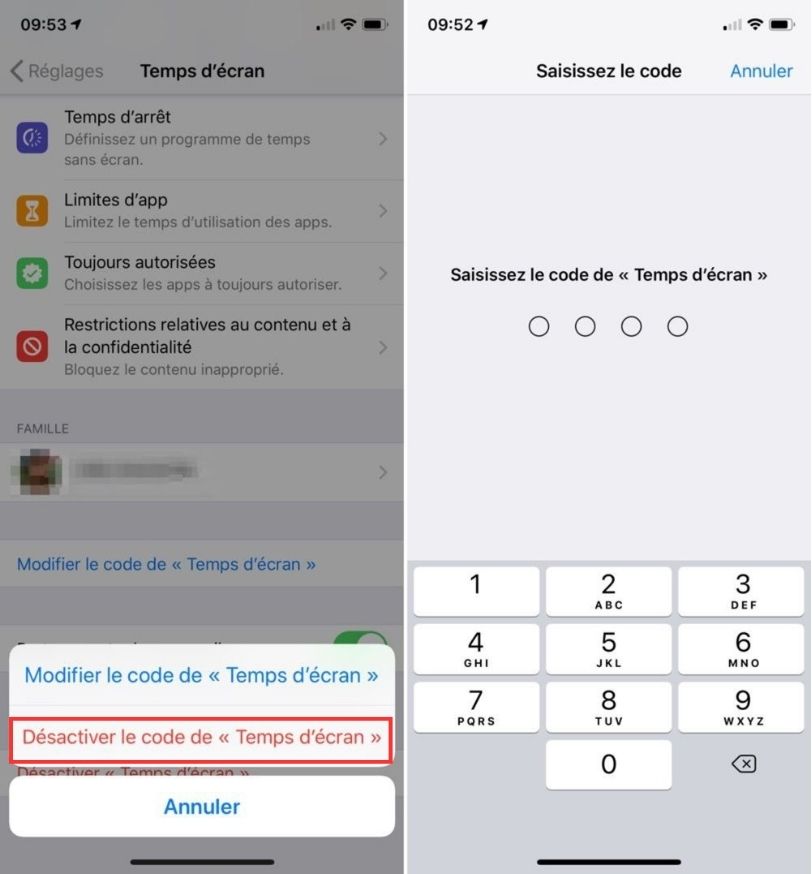
Une fois le code d'accès saisi, tous les contrôles parentaux iPhone sont désactivés.
2iOS 11 et versions antérieures (utilisation des restrictions)
Dans les versions antérieures d'iOS, le contrôle parental est géré par la fonction Restrictions. Procédez comme suit :
- Étape 1 : Appuyez sur l'application Réglages.
- Étape 2 : Allez dans Général.
- Étape 3 : Appuyez sur Restrictions.
- Étape 4 : Saisissez le code d'accès aux restrictions.
- Étape 5 : Touchez Désactiver les restrictions et saisissez à nouveau le code d'accès pour confirmer.
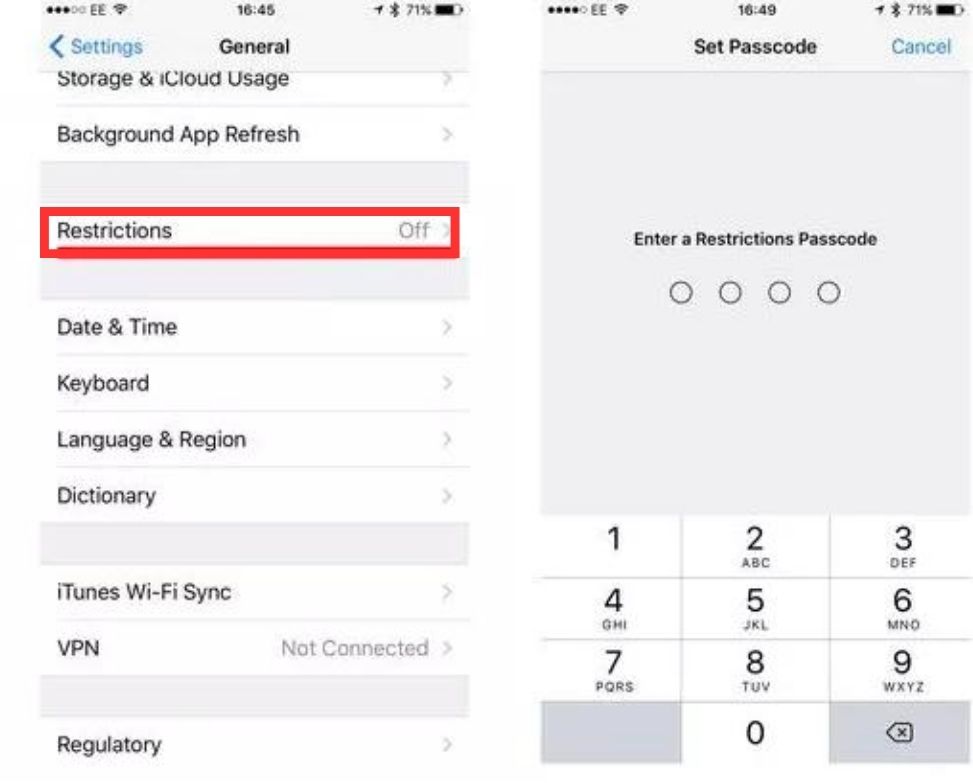
En suivant les étapes ci-dessus, vous pouvez facilement supprimer le contrôle parental de votre iPhone, que vous utilisiez le Temps d'écran sur les versions récentes d'iOS ou les Restrictions sur les versions plus anciennes.
Partie 2 : Comment enlever le contrôle parental sur iPhone sans le code ?
L'oubli du code d'accès au contrôle parental peut être frustrant, mais il existe plusieurs méthodes pour désactiver le Temps d'écran sans code. Avant de poursuivre, notez que certaines approches peuvent entraîner une perte de données ou nécessiter des outils supplémentaires. Si possible, sauvegardez toujours votre iPhone avant d'essayer ces méthodes.
1Code d'accès oublié
Si vous avez oublié le code d'accès de Temps d'écran, vous pouvez le réinitialiser en procédant comme suit :
- Étape 1 : Ouvrez Réglages > Temps d'écran > Modifier le code > Code oublié ?
- Étape 2 : Saisissez votre identifiant Apple et le mot de passe utilisé pour configurer Temps d'écran.
- Étape 3 : Réinitialisez le code d'accès
- Étape 4 : Une fois que vous avez défini votre nouveau mot de passe, vous pouvez descendre vers Temps d'écran pour appuyer sur Désactiver le temps d'écran et saisir votre nouveau mot de passe, ce qui supprime le contrôle parental de votre iPhone.
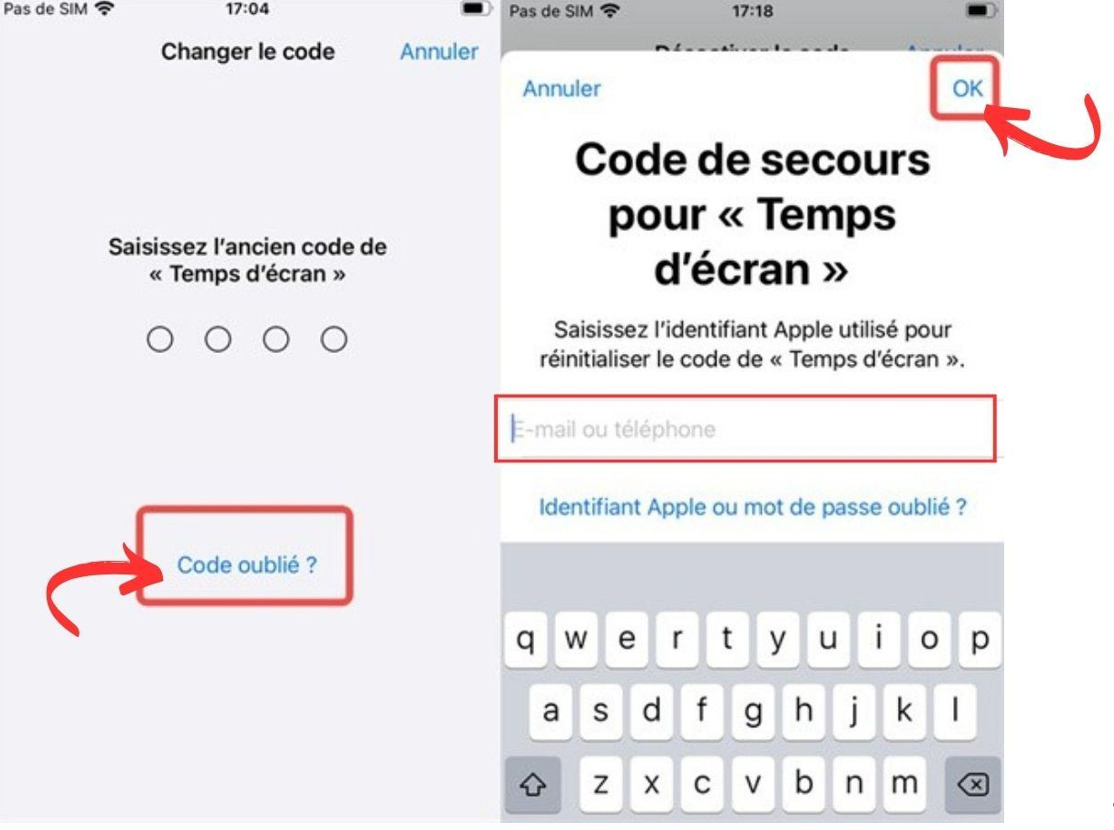
Cette méthode est simple mais ne fonctionne que si vous vous souvenez de vos identifiants Apple ID.
2Utiliser iTunes
En restaurant votre iPhone via iTunes, vous pouvez réinitialiser tous les paramètres, y compris les codes d'accès à l'heure d'écran.
- Étape 1 : Connectez votre iPhone à votre ordinateur et ouvrez iTunes.
- Étape 2 : Sélectionnez votre appareil et cliquez sur Restaurer l'iPhone.
- Étape 3 : Une fois restauré, configurez l'iPhone comme s'il s'agissait d'un nouvel appareil pour supprimer les restrictions.
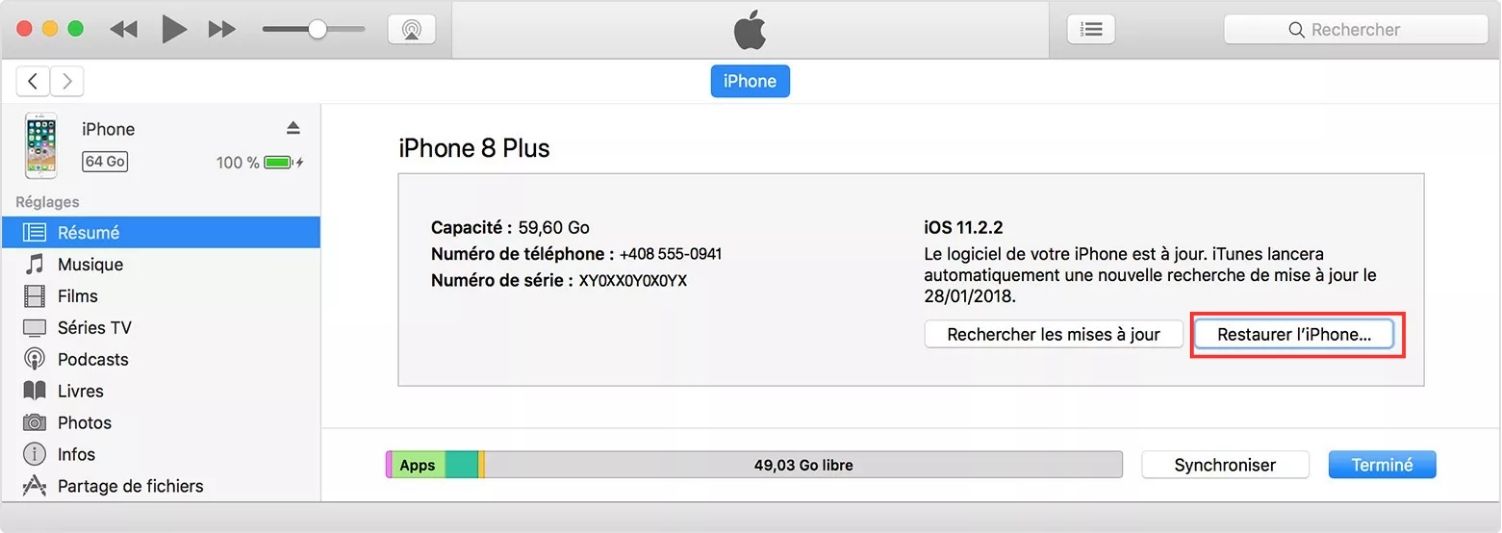
Cette méthode efface vos données, à moins que vous ne disposiez d'une sauvegarde à partir de laquelle restaurer l'appareil.
3Utiliser iCloud
Si l'option Localiser mon iPhone est activée, vous pouvez effacer votre appareil à distance via iCloud :
- Étape 1 : Connectez-vous à iCloud.com à l'aide de votre identifiant Apple.
- Étape 2 : Sélectionnez Localiser.
- Étape 3 : Parmi tous les appareils, sélectionnez votre appareil puis cliquez sur Effacer cet appareil.
- Étape 4 : Une fois l'appareil effacé, configurez-le comme s'il s'agissait d'un nouvel appareil pour supprimer le contrôle parental.
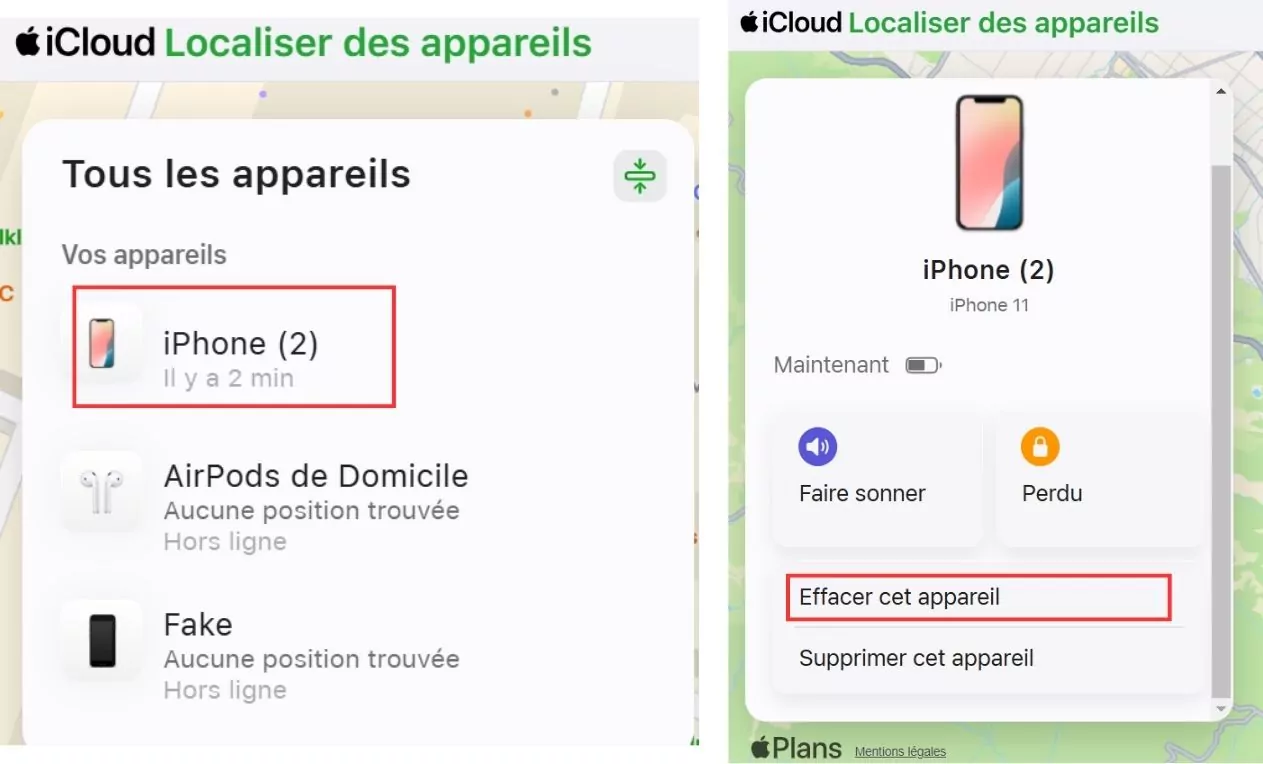
Cette méthode nécessite un accès à votre compte iCloud et une connexion Internet active.
3Utilisation d'applications tierces
Plusieurs outils tiers, tels que iMyFone ou Tenorshare, sont conçus pour contourner les codes d'accès à l'heure d'écran sans perte de données. Ces applications sont conviviales et efficaces, mais nécessitent souvent une licence payante.
- Avantages : Rapidité, aucune expertise technique n'est nécessaire.
- Inconvénients : Peut-être coûteux et la confiance dans le fournisseur du logiciel est cruciale.
Chacune de ces méthodes présente des avantages et des inconvénients. Choisissez celle qui convient le mieux à votre situation et à votre niveau de confort technique.
Partie 3 : Les enfants peuvent-ils contourner le contrôle parental ? Comment l'éviter ?
Comme nous l'avons vu plus haut, les enfants qui ont suffisamment de détermination et de connaissances techniques peuvent trouver des moyens de contourner le contrôle parental sur un iPhone. De la réinitialisation des codes d'accès à l'utilisation de modes de récupération ou d'outils tiers, les méthodes ne sont pas infaillibles. Si vous êtes un parent préoccupé par cette possibilité, envisagez d'utiliser une application de contrôle parental plus avancés comme AirDroid Parental Control, une solution plus sûre et plus complète.
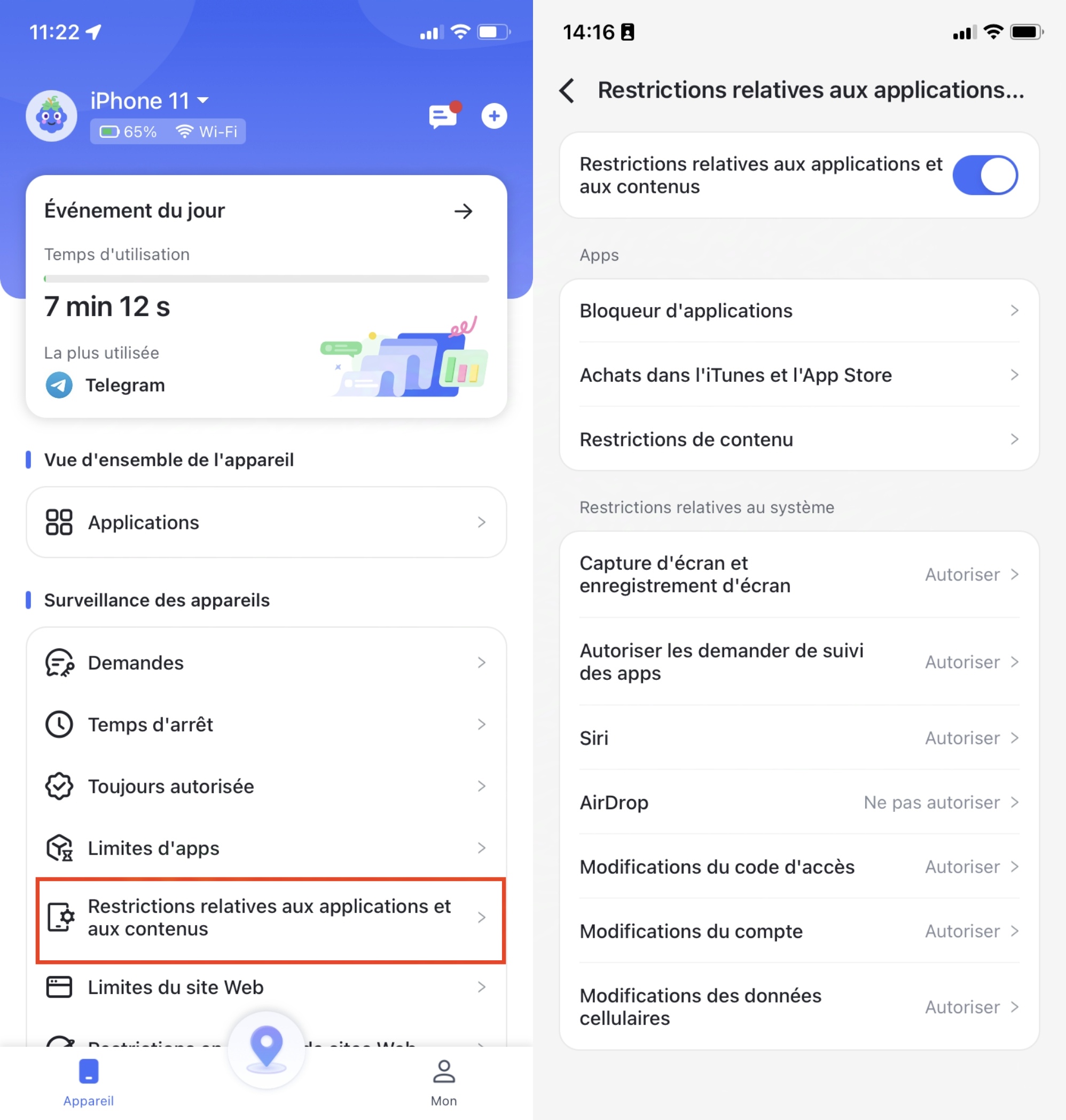
- Masquer l'icône de l'application : S'assurer que l'application reste discrète et inaccessible aux enfants.
- Contrôler l'utilisation : Suivre l'activité de l'application, le temps d'écran et même la localisation en temps réel.
- Contrôler à distance : Gérer les paramètres et les restrictions à distance depuis votre appareil.
- Personnalisation complète : Adaptez les restrictions et surveillez les comportements spécifiques en fonction des besoins de votre enfant.
Le contrôle parental AirDroid est convivial et efficace, ce qui en fait un choix de confiance pour les parents qui cherchent à être plus malins que leurs enfants férus de technologie. En installant cette application, vous pouvez exercer un meilleur contrôle tout en favorisant un environnement numérique plus sûr pour vos enfants.
Conclusion
La gestion du contrôle parental sur un iPhone est essentielle pour garantir aux enfants une expérience numérique sûre et adaptée à leur âge. Que vous souhaitiez désactiver les restrictions avec ou sans code d'accès, les méthodes décrites dans cet article offrent des solutions pratiques pour tous les scénarios. Cependant, il est important de reconnaître que les enfants doués en technologie peuvent trouver des moyens de contourner ces contrôles. Pour les parents à la recherche d'une option plus sûre et plus flexible, des outils comme AirDroid Parental Control offrent des fonctions améliorées pour protéger les activités numériques de votre enfant.
En comprenant les options disponibles et en prenant des mesures proactives, vous pouvez maintenir l'équilibre entre la protection de votre enfant et son indépendance dans le monde technologique d'aujourd'hui. Avec les bons outils et les bonnes méthodes, vous pouvez garantir la tranquillité d'esprit tout en gardant le contrôle.
Surveiller l'utilisation quotidienne du temps d'écran
Synchroniser les notifications de votre enfant sur votre iPhone
Bloquer l'utilisation des applications en un clic
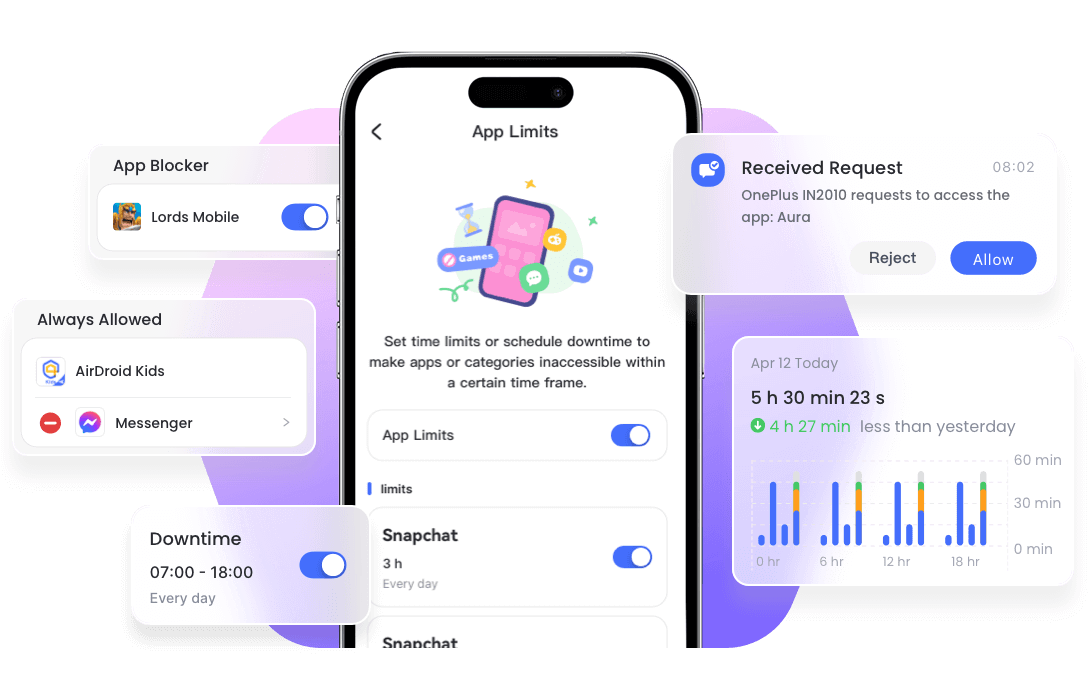
FQAs sur le contrôle parental iPhone








Laisser une réponse.